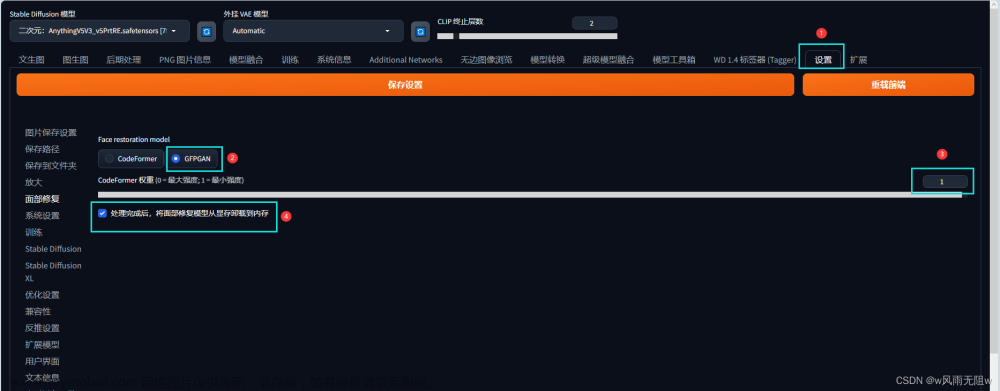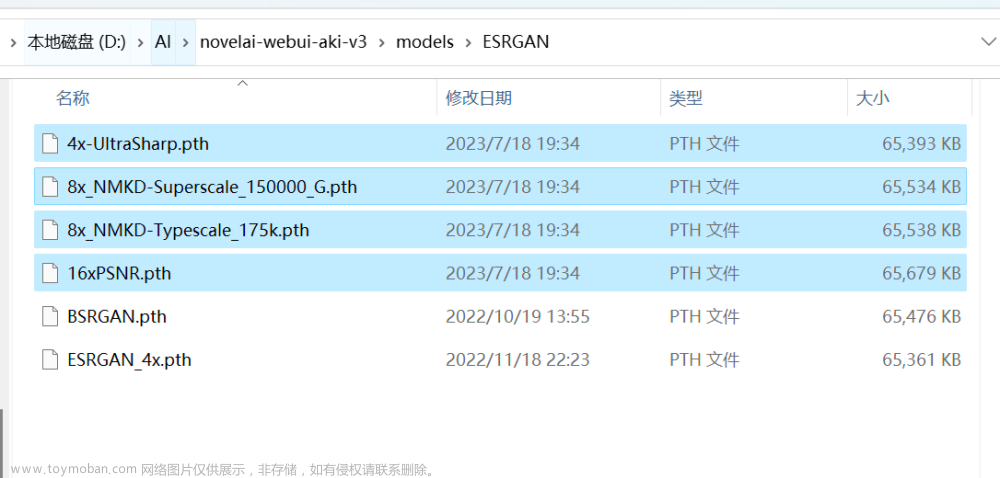目录
1 高清修复
1.1 原理
1.2 基本操作
1.3 优缺点
2 UpScale 放大脚本
2.1 原理
2.2 基本操作
2.3 优缺点
3 附加功能放大
3.1 原理
3.2 基本操作
3.3 优缺点
优化出图质量,产出更高清,分辨率更高,更有细节的绘画作品呢?
之前为了提高绘画质量,我们学习了诸多的提示词,选用了更优的模型
同时我们了解到,越高的分辨率意味着模型有着更大的发挥空间,细节会更好,但是受限于直接放大图片分辨率产生的多头多脚的问题,同时大的分辨率可能会直接爆显存,那么我们该怎么办呢
本节我们了解更多的放大算法,使得AI画出的图更加有质感
涉及方法主要有:
高分辨率修复
Upscale脚本
附加功能中的图片放大算法
他们各有优缺点
我们首先生成一张原图
输入正向提示词
cinematic photo official art,unity 8k wallpaper,ultra detailed,aesthetic,masterpiece,best quality,photorealistic,entangle,mandala,tangle,entangle,1girl,cowboy shot,ecstasy of flower,dynamic angle,the most beautiful form of chaos,elegant,a brutalist designed,vivid colours,romanticism,atmospheric . 35mm photograph, film, bokeh, professional, 4k, highly detailed, skin detail realistic, ultra realistic, long hair, straight hair, eyes detail
输入反向提示词
(worst quality:1.5), (low quality:1.5), (normal quality:1.5), lowres, bad anatomy, bad hands, multiple eyebrow, (cropped), extra limb, missing limbs, deformed hands, long neck, long body, (bad hands), signature, username, artist name, conjoined fingers, deformed fingers, ugly eyes, imperfect eyes, skewed eyes, unnatural face, unnatural body, error, painting by bad-artist layman work, worst quality, ugly, (deformed|distorted|disfigured:1.21), poorly drawn, bad anatomy, wrong anatomy, mutation, mutated, (mutated hands AND fingers:1.21), bad hands, bad fingers, loss of a limb, extra limb, missing limb, floating limbs, amputation, Yaeba, photo, deformed, black and white, realism, disfigured, low contrast, long neck
初始分辨率设置为了640*704

1 高清修复
1.1 原理
先绘制一份低分辨率的图像
再根据它重绘第二幅高分辨率的图像
1.2 基本操作
先在低分辨率的情况下反复抽卡尝试,有满意的图之后,固定随机种子,进行高分辨率修复
(1)查看图片随机种子,填入种子栏

(2)在文生图界面出图设置栏勾选高清修复
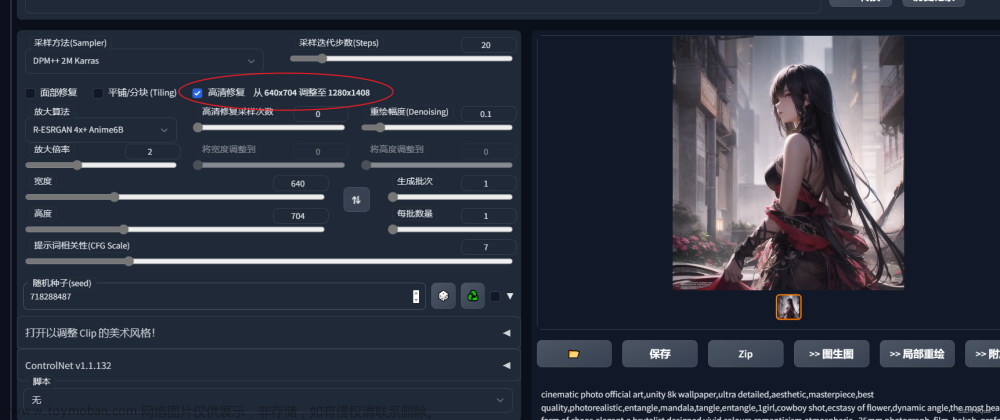
勾选高清修复后会出现两行新的参数设置

(3)出图参数设置
1 放大算法 将低分辨率打回重画的方法,这里我们一般对于二次元选择 R-ESRGAN 4x+Anime 6B的方法,其他风格选择R-ESRGAN 4x+
2 高清修复采用次数 维持0不变即可,意味着和原图采样次数一样是20
3 重绘幅度 等图于图生图里的重绘幅度,和原图有多像,一般维持在0.5以下
4 尺寸设置 将图片由原始的分辨率放大到多少,
放大倍率就是放大几倍
点击 出图如下

比较一下 细节

1.3 优缺点
优点
(1)不会改变画面构图,由随机种子固定即可
(2)操作简单
(3)稳定克服多人,多头情况
缺点
(1)仍然需要较大的显存,而且能画多大依然受到显存的限制
(2)计算速度相对较慢,,耗费较长时间
2 UpScale 放大脚本
第一种方法依然受到显存限制,所以但这种方法就不受影响啦
2.1 原理
将图片打成不同块,每一块分别绘制
2.2 基本操作
这是属于图生图的功能
这里有一个小技巧,点击图片预览下方的图生图,可以把刚刚文生图生成的图片移动到图生图,同时各种参数设置,提示词,模型都会复制一份

(1)点击脚本一栏,选择使用SD放大

(2)参数设置

1 放大算法 我们选择和1高清修复一样的即可,二次元选择 R-ESRGAN 4x+Anime 6B的方法,其他风格选择R-ESRGAN 4x+
2 图块重叠的像素,原理部分我们讲到,UpScale 是通过打成不同的块进行的,因而块与块之间要缝合需要一定的像素过渡,一般维持默认64即可
3 缩放系数 将图片由原始的分辨率放大到多少倍
点击生成
比较一下细节

2.3 优缺点
优点
(1)可以突破内存限制,获得更大的分辨率,速度较快
(2)画面精度更高
缺点
(1)分割过程较为不可控
(2)操作比较繁琐
3 附加功能放大
用于图片后期处理
用于两种算法放大
3.1 原理
附加功能的放大,相当于重绘幅度为0的Upscale
3.2 基本操作
这里也有一个小技巧,点击图片预览下方的添加到附加功能,可以把刚刚文生图生成的图片移动到附加功能一栏中,同时各种参数设置,提示词,模型都会复制一份
(1)参数设置

1 缩放比例 将图片由原始的分辨率放大到多少倍
2 Upscale1 ,放大算法 同上面讲到的,一般对于二次元选择 R-ESRGAN 4x+Anime 6B的方法,其他风格选择R-ESRGAN 4x+
3 其他设置 Upscale2 可见度什么的维持默认即可
点击生成
比较一下细节

3.3 优缺点
优点
(1)简单,方便,计算快
(2)完全不改变图片内容
缺点
(1)细节上不如前两种方法文章来源:https://www.toymoban.com/news/detail-669809.html
AI绘画教程:如何在stable diffusion中生成高清大图? - 知乎 (zhihu.com)文章来源地址https://www.toymoban.com/news/detail-669809.html
到了这里,关于Stable Diffusion 系列教程 | 如何获得更高清优质的AI绘画的文章就介绍完了。如果您还想了解更多内容,请在右上角搜索TOY模板网以前的文章或继续浏览下面的相关文章,希望大家以后多多支持TOY模板网!